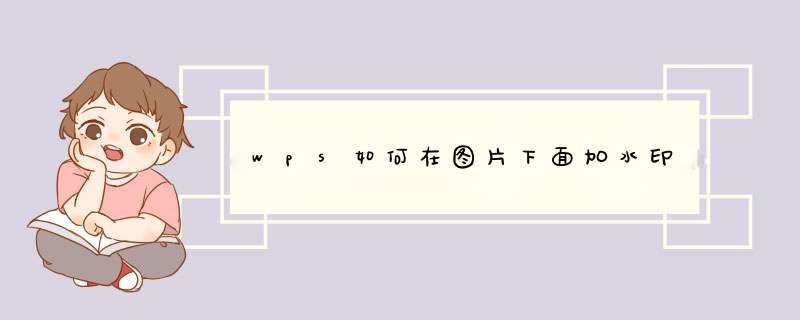
1、演示使用的办公软件为WPS文字,使用的版本为WPS2019,其他版本的WPS或word均可参考本 *** 作。
2、首先打开WPS文字,为了方便演示在用于演示的文档中插入表格。
3、将鼠标移动到商场菜单栏中的插入菜单并在展开的工具栏中选择水印,在d出的菜单中选择插入水印。
4、在d出的属性窗口中,我们将图片水印和文字水印同时勾选,并选择想要插入的图片,在文字水印的设置参数中,将水平对齐方式设置为右对齐,垂直对齐方式设置为底端对齐,设置完成之后点击确定即可。
5、返回文档界面,可以看到我们已经在图片下面加入了水印,同时已经将加了水印的图片插入文档。
1.打开WPS,点击插入--图片,本地上传需要添加水印的图片,打开2.点击插入,文本框,输入添加的水印文字
3.点击文字,可以直接编辑对应的文字效果
4.也可点击文字,右键单击选择“字体”,设置对应的样式,点击 确定。
在WPS文档中,选择插入菜单栏中的【水印】属性
请点击输入图片描述
请点击输入图片描述
打开下拉栏,在自定义栏中,选择添加选项
请点击输入图片描述
然后点击图片水印
请点击输入图片描述
打开图库,选择上传图片,在下方属性栏中可调节水印的版式、缩放大小等
请点击输入图片描述
打开下方应用于栏,在这里可选择仅用于本节或应用于整篇文档,最后确定
请点击输入图片描述
6
这样就会将图片添加到自定义水印栏中,点击图片水印即可添加到文档背景中,如图
请点击输入图片描述
欢迎分享,转载请注明来源:内存溢出

 微信扫一扫
微信扫一扫
 支付宝扫一扫
支付宝扫一扫
评论列表(0条)